失敗しない!ドコモのスマホSIMロック解除の手順【docomo】
このページにはPRリンクが含まれています

本記事では、ドコモのスマホSIMロック解除手順を解説します。
ドコモのスマホSIMロック解除手順
【 2025年 月版 】
Y!mobile
-
スマホとセット購入の場合
最大43,992円
端末代金値引き!
-
SIMのみのご契約の場合 ※1
最大15,000円相当
キャッシュバック!
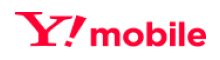
乗り換えはこちら
※1 終了日未定。他社からのりかえまたは新規契約でシンプル2 S/M/L契約と同時にデータ増量オプション(税込550円/月)加入の方が対象。
※端末によりポイント還元額が異なる場合がございます。
※ヤフー店で実施されるキャンペーンを適用した場合です。
※税込表示。
目次
公式サイトはこちら【docomo】
SIMロック解除の手続きに関する、docomo公式サイトのページはこちら。
公式はどうしても細かな記載が多くなります。
この記事ではなるべくわかりやすく、画像多めで解説していきます。

細かいことは公式サイトをご覧ください。

【再確認】SIMロックとは?

スマホには「SIMカード」というICカードがセットされています。
SIMカードとは英語で「Subscriber Identity Module Card」。
「加入者の情報を記録したICカード」ということになります。
ユーザーの情報が記録されたSIMカードがスマホ本体にセットされることで、そのスマホを自分自身だけのものとして使うことができるわけです。
そして、日本の大手キャリアが2021年9月30日以前に発売したスマホは、発売キャリアのSIMカードしか使えないようにするロックがかかっています。
これが「SIMロック」です。
SIMロック解除は、スマホを本来の姿に戻す作業ともいえます。

本来の姿にもどす、ね。

呪縛を解いて自由になりましょ
Y!mobileでの対応機種か確認【docomo】
Y!mobileでは、利用できない機種が少ないながらも存在しています。
念のため確認をしておいてください。


SIMロック解除の受付条件【docomo】
2015年5月1日以降にdocomoで購入したスマホは全てSIMロック解除が可能です。iPhoneでいうと6s以降。
それ以前の機種や中古で入手した機種の解除方法については、【docomo公式 SIMロック解除の手続き】をご覧ください。

ドコモで購入した端末のSIMロック解除の条件
- ネットワーク利用制限、おまかせロックなどの各種ロックがかかっていないこと
- 以下のいずれかを満たす場合、即時にSIMロック解除の手続きが可能となります。
・当該機種のご購入後100日経過した場合
・当該回線において、過去SIMロック解除を行っており、その受付から100日経過した場合
・当該機種を一括払いでご購入された場合、または分割払いでご購入され、その分割支払金/分割払金のご精算をされた場合
・当該回線(解約済み回線を含む)または一括請求の代表回線において、ドコモの携帯電話料金のお支払い方法を「クレジットカード」に設定した場合


かいつまんで言うとこうなります。
一括払いで購入していた場合
- すぐにSIMロック解除可能
分割払いで購入していた場合
- 契約日から100日以上経っている
- 月額をクレジット払いにしている
- 残債を全額支払った
このうちどれかに当てはまれば、SIMロック解除を受け付けてもらえます。

もちろん月額をちゃんと支払ってるのが大前提ですっ

窓口は3つ【docomo】
受付窓口は3つ。
ドコモのSIMロック解除受付窓口
- web(My docomo)
受付時間:24時間
事務手数料:無料 - 電話 151
受付時間:9:00〜20:00
事務手数料:無料 - 店頭
受付時間:店舗の営業時間内
事務手数料:無料
webでも24時間受付で手数料ゼロ。
文句なくオススメです。

Webのほうが断然いいかも。

手順1 IMEI番号の確認方法
ここからは、具体的な手順を解説します。
まずは、web(My docomo)での手続き方法です。
SIMロック解除の手続きの中で、IMEI番号=スマホの製造番号を求められるので、スムーズに手続きするために事前に確認しておきましょう。
IMEI番号の確認方法 iPhoneの場合
2通りの方法があります。
- 電話アプリで「✳︎#06#」と入力する
- 【設定】>【一般 】>【 情報】
少し下にスクロールすると【IMEI】という項目が見つかります
注意
機種によっては、IMEI番号が2つ表示されることがあります。
電話アプリで確認する場合は"IMEI"と書かれている方、設定アプリで確認する場合は主回線の項目に出てくる方をメモしてください。
IMEI番号の確認方法 Androidの場合
2通りの方法があります。
- 電話アプリで「✴︎#06#」と入力する
- 【設定】>【端末情報 】>【 機器の状態】>【IMEI番号】
どちらの方法でも同じ番号が表示されます。
手元で確認できるようにメモしておいてください。
手順2 My docomoでの作業
続いてMy docomoでの作業に入ります。
このとき、必ずSafariやChromeからMy docomoに入ってください。
アプリ版にはSIMロック解除の項目が用意されていません。

スマホかPCのsafariやchromeで
My docomo
を検索、開きます。
ログインには
- dアカウントID/パスワード
- ネットワーク暗証番号
(契約時に設定した4桁の数字)
が必要になります。
4桁のネットワーク暗証番号がわからない場合は、インフォメーションセンター(151にダイヤル)で確認ができます。

正直、ココをみなくても大丈夫なぐらいカンタンですよ。

【1】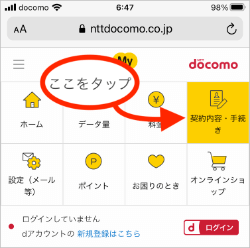
My docomoのトップ画面で、[契約内容・手続き]をタップします。
【2】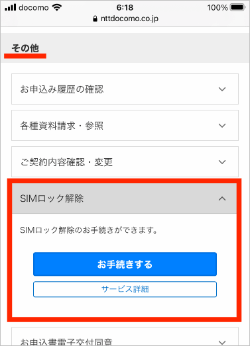
かなり下の方までスクロールして、[その他]>[SIMロック解除]で[お手続きする]をタップします。
【3】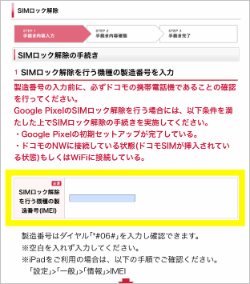
メモしておいたIMEI番号を入力します。
【4】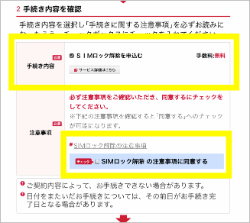
[SIMロック解除を申し込む]にチェック、[SIMロック解除の注意事項]を読んで、チェックを入れます。
【5】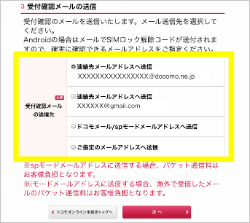
[受付確認メールの送信先]でどれかにチェック、[次へ]をタップします。
【6】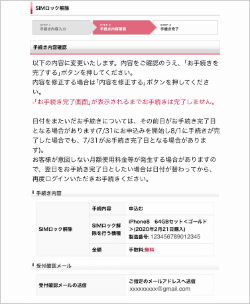
手続き内容の確認画面になります。内容を確認したら[次へ]をタップします。
【7】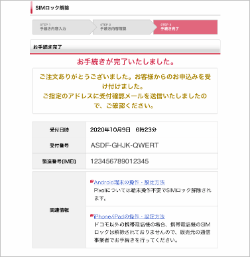
これでMy docomoでの作業は終わりです。
Androidの場合はメールでSIMロック解除コードが送られてきます。
指定したメールアドレスに「【ドコモ】お手続きを承りました」というメールが届くので確認してください。


このあとスマホ本体で仕上げです。
手順3 スマホ本体での作業
My docomoの設定が完了したら、スマホ本体で操作してSIMロックを解除しましょう。
iPhoneとAndroidで作業内容が少しだけ変わります。
iPhoneの場合
方法1
乗り換え先のSIMカードをセットして電源を入れる
Y!mobileのSIMが届いたら、端末にセットしましょう。
回線を切替えるためのSIMカード差し替え作業をおこなってください。
差し替えれば、SIMロック解除の仕上げとなります。

方法2
iPhoneを一度初期化して復元する
docomoからの手続き完了メールを受け取ったあとならいつでも作業できます。
- iPhoneのバックアップを取る
- 初期化する
【設定】>【一般】>【リセット】>【すべてのコンテンツと設定を消去】 - バックアップから復元する
慣れていない方には、ハードルが高いかもしれません。

それでSIMロック解除が完了です。

Androidの場合
乗り換え先のSIMカードをセットして電源を入れる
解除コードを求められるので入力
Y!mobileのSIMが届いたら、差し替えましょう。


やってみたら案外、手間もかからないのか。

この一手間で全部の格安SIMを選べるようになるんですもん。


続いてMNP予約の取り方に移りますね。
これでSIMロックの解除ができました。
他社から乗り換え&条件達成で
最大15,000円(非課税)相当PayPayポイントプレゼント
ポイント別 格安SIMランキング
-
総合
-
料金
-
速度
-
-
-
1位

-
- おうち割・家族割引でさらにお得に
- Softbank回線だから通信速度が安定&速い
- データ量を翌月に繰越可能(※1)
- 公式サイトへ
-
-
-
2位

-
- 5GB 950円/月~の業界最安水準
- データ量のシェアや繰り越しができる
- 家族同士(※9)の通話料が20%オフ
- 公式サイトへ
-
-
-
3位

-
- Softbankと同等の安定した通信速度
- 3GB 990円/月のLINEMOベストプランが人気(※3)
- データ量を気にせずLINE使い放題(※4)
- 公式サイトへ
-
-
-

-
- 格安SIMの中でも最速クラスの通信速度
- 自宅セット割で最大1,100円割引/月
- auと同じKDDI運営
- iPhoneやAndroid端末が安く手に入る
- 公式サイトへ
-
-
-

-
- アプリ利用で国内通話無料(※5)
- 使わなければ勝手に安くなるお得プラン
- 海外でも毎月2GB無料
- 楽天モバイルご契約者ならSPU+4倍に!
- 公式サイトへ
-
-
-
-
-
1位

-
- 5GB 990円/月の業界最安クラス
- 電話メインならかけ放題プランがお得
- ドコモ・au・ソフトバンクの3回線に対応
- 公式サイトへ
-
-
-
-
-
1位

-
- ドコモのオンラインブランドで通信速度は安定&速い(※6)
- 5分以内の通話は無料(※7)
- 30GBで2,970円の月額料金(※8)
- 公式サイトへ
-
-
※1 「シンプル2 S/M/L」「シンプルS/M/L」を利用中の場合に適用。
※2 通信速度はみんそくを参照。
※3 LINEMOベストプラン:通話料別、時間帯により速度制御の場合あり、オンライン専用、表記は基本料金。
※4 位置情報の共有、ニュース記事の閲覧など一部対象外あり。
※5 一部対象外番号あり。
※6 ahamoは申込みからサポートまで、オンラインにて受付するプラン。
※7 5分超過後は、税込22円/30秒の通話料がかかる。「SMS」、他社接続サービスなどへの発信は、別途料⾦がかかる。
※8 機種代⾦別途
※9 同一契約者名義(同一mioID)間の場合。
※10 おうち割光セット(A)+PayPayカード割適用後。




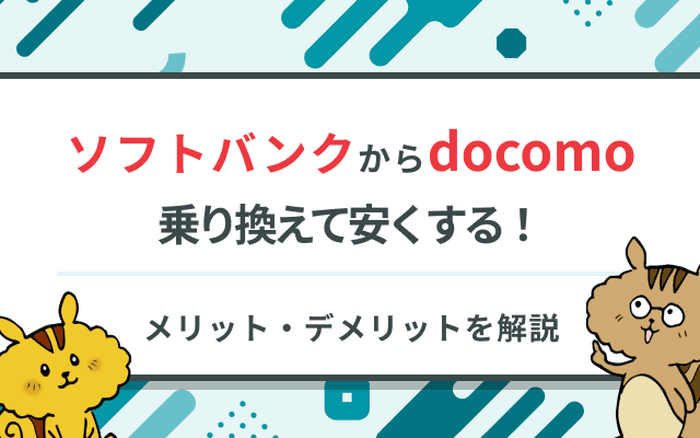







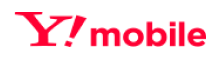
Soldi編集部は「おうちのお金をスマートに」をコンセプトにコンテンツの配信を行っています。